Hur vänder man video på Instagram? [Komplett guide]
Av de många nya trenderna som genererar rubriker är den omvända videon den som har fått mest uppmärksamhet. Innan detta tillhandahöll Instagram en funktion som gjorde att du kunde spela in en video och sedan vända den för att visa effekten.
Men eftersom Instagram har eliminerat möjligheten att vända video från berättelser, rullar och inlägg, har många användare frågat hur man vänder video på Instagram. Även om det inte finns någon enkel lösning på detta ämne, har vi en teknik för att integrera Omvänd video Instagram för våra läsare. Utan vidare, låt oss komma igång!
Del 1: Hur man spelar in video omvänt på Instagram?
När du spelar upp en video baklänges kommer du att generera några unika effekter med din video. Exempel är att få människor att gå bakåt, få dem att hoppa framåt istället för framåt och att dansa bakåt.
Medan många också skulle säga att du kan utmana vetenskapens principer, oavsett om det är att släppa en mikrofon och se den flyga upp i din handflata eller filma en fontän i aktion och visa en repris av vattnet som stiger ända upp till toppen av din display.
Du kan till och med få husdjur att springa baklänges och regn uppåt istället för nedåt. Många av de betydande konsumentvideoredigeringsapplikationerna (som Snapchat) har börjat följa trenden, och de gör det alla utan ansträngning!
Så här kan du spela in video omvänt på Instagram:
Steg 1: Om du vill skapa en video som spelas upp i omvänt läge, börja med att öppna Instagram Stories kamera.
Steg 2: Svep genom de tillgängliga alternativen längst ned på displayen, som t.ex Hands-free, Boomerang, Live, etc., tills du når Spola tillbaka inspelningen läge, som ser ut så här som visas på bilden nedan.
Steg 3: Klicka på Spela in knappen längst ned på skärmen för att skapa videor.
Och där har du det – du har precis spelat in en video i omvänt läge på Instagram!
Del 2: Hur vänder man video på Instagram-rullar och berättelse på mobil?
För att vända en inspelad video och ladda upp till Instagram senare, kan du också prova lite mobil videoredigeringsprogram på Android och iPhone. CapCut är ett av de bästa omvända videoprogrammen som vi föreslår mest för dig att använda av alla de som finns på marknaden.
Förutom att vara helt gratis och utan vattenstämpel är instruktionerna om hur man backar i CapCut också enkla att följa. Med ett enda klick kan du omedelbart skapa en omvänd video på din Android- eller iOS-enhet utan att först behöva konfigurera några inställningar.
Här är stegen som du bör vara bekant med och öva på om det behövs:
Steg 1: Öppna kapsylen skuren applikation på din smartphone och klicka på Skapa ett nytt projekt alternativ, till att börja med.
Steg 2: Välj nu önskad video från telefonen Galleri och tryck på Lägg till för att importera den till CapCut-appen.
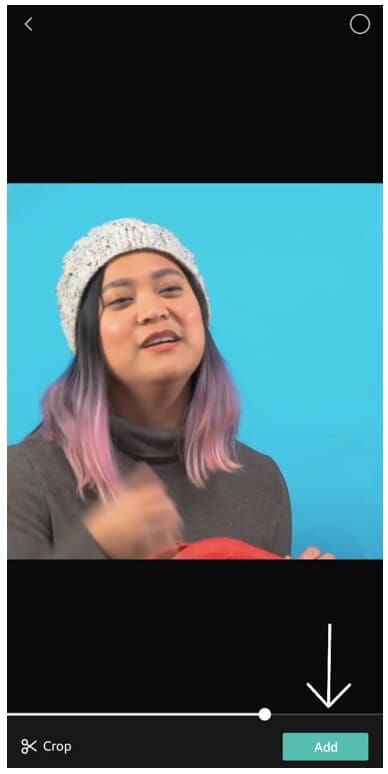
Obs: Om du vill ladda ner dina tidigare Story- eller Reels-videor kan du prova några videonedladdare för Instagram för att få dina videor.
steg 3: När filen har importerats, tryck på effekter alternativ som visas längst ner på skärmen. Svep till din högra sida från de tillgängliga alternativen i menyn Effekter tills du kommer till Vända alternativ, som visas på bilden nedan. Klicka nu på den.
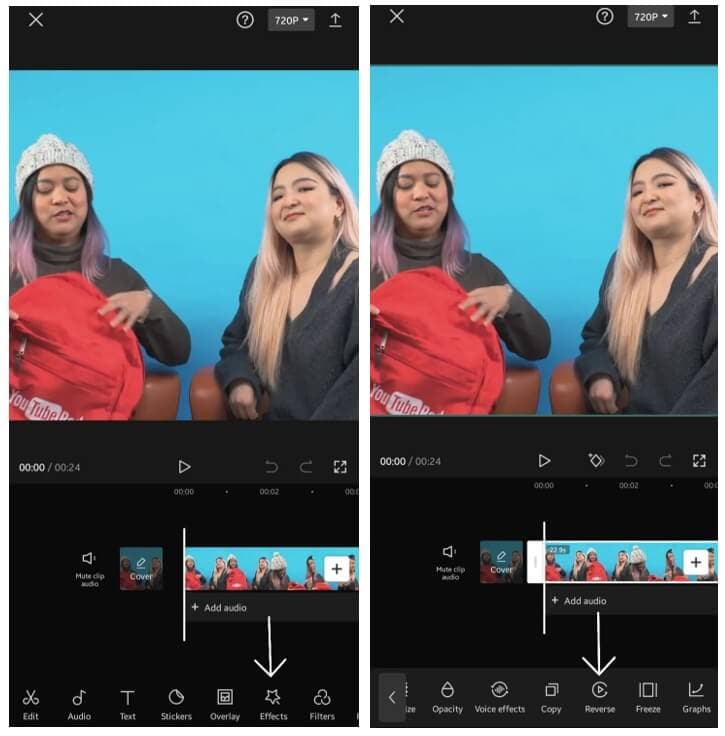
Steg 4: I samma ögonblick som du klickar på alternativet Reverse, kommer videon automatiskt att börja backa. Det kan ta ett tag att vända videon om storleken på videon är för stor. I vårt fall var den här FilmoraTool-videon bara 24 sekunder, vilket inte tog längre tid än 40 sekunder att vända.
steg 5: När videon är omvänd kan du börja Exportera filen genom att klicka på Pilliknande alternativet i det övre högra hörnet av skärmen. Och nu kan du Dela/Ladda upp den omvända videon till Instagram.
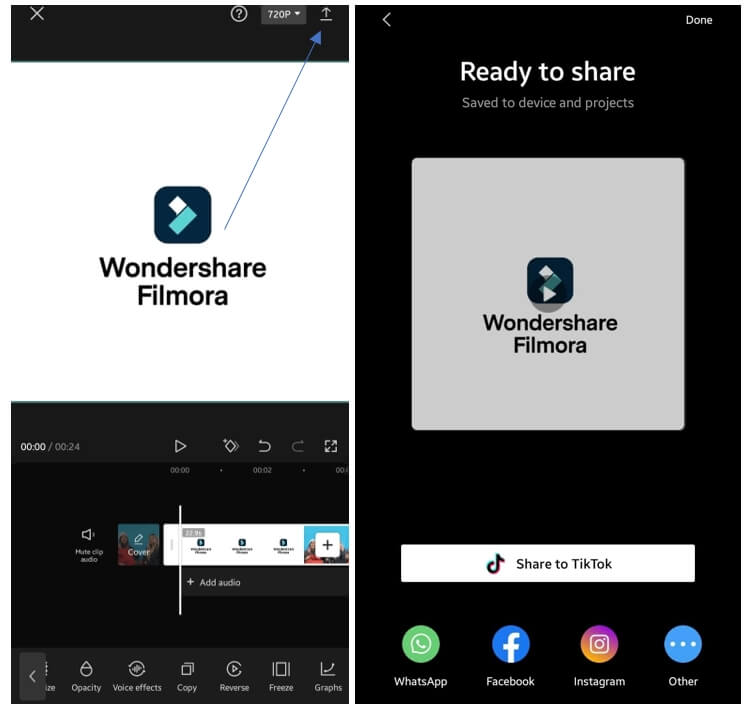
Del 3: Hur vänder man Instagram-videor och ljud på skrivbordet?
I flera fall har den omvända videoeffekten utnyttjats med stor fördel av filmskaparna.
FilmoraTool videoredigerare är ett utmärkt verktyg för att skapa din önskade effekt. Den är kompatibel med praktiskt taget alla videoformat, inklusive AVI, DVD, kompatibel MPEG, MP4, MOV och MKV.
För Win 7 eller senare (64-bitars)
För macOS 10.12 eller senare
Om du har några filmer på skrivbordet kan du sedan prova några videoredigerare för skrivbordet för att göra en omvänd video för Ins. Här rekommenderar vi FilmoraTool videoredigerare, som är en av de bästa Instagram-videoredigerare på Windows- och Mac-datorer, och den erbjuder dig en komplett uppsättning redigeringsverktyg som sträcker sig från de mest grundläggande till de mest avancerade som finns på marknaden.
Kolla in artikeln för att ta reda på det hur man redigerar Instagram-videor med FilmoraTool videoredigerare i detalj. Och följande illustrationer av hur du kan använda FilmoraTool videoredigerare för att producera en omvänd videoeffekt:
Steg 1: Öppna FilmoraTool videoredigerare och välj Nytt projekt från huvudmenyn. Sedan, importera dina videofiler till tidslinjen. Du kan behöva ändra projektets bildförhållande till 1:1 eller 9:16 baserat på dina behov.
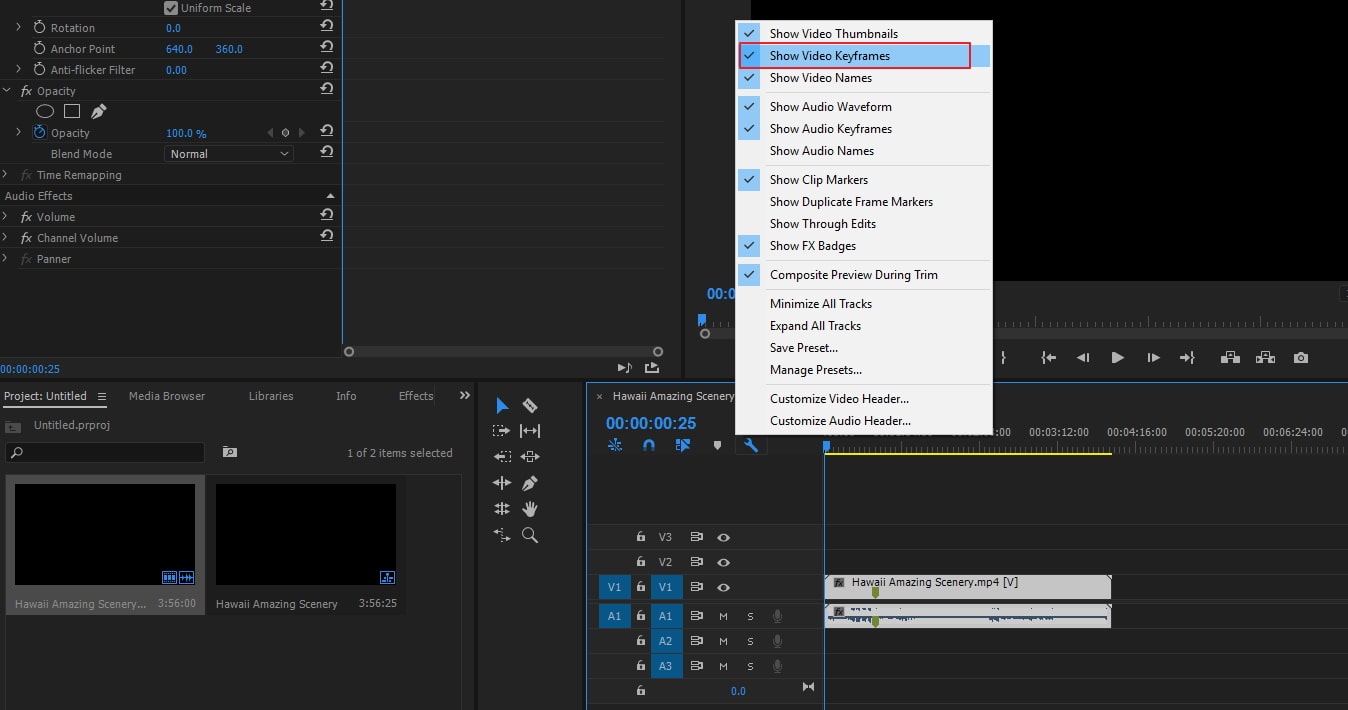
Steg 2: Här vill jag bara lägga till den omvända effekten vid en specifik segmentering, så jag delar upp videoklippet. Om du inte vet hur du delar upp videon kan du kontrollera: Hur man använder FilmoraTool video splitter för att dela video i små delar.
Högerklicka på det delade klippet i tidslinjen, håll muspekaren över Fart från snabbmenyn och klicka sedan på Vända alternativ. Videon och ljudet kommer att vändas automatiskt med normal hastighet i tidslinjen, och du kan spela upp det i förhandsgranskningsfönstret för att kontrollera.
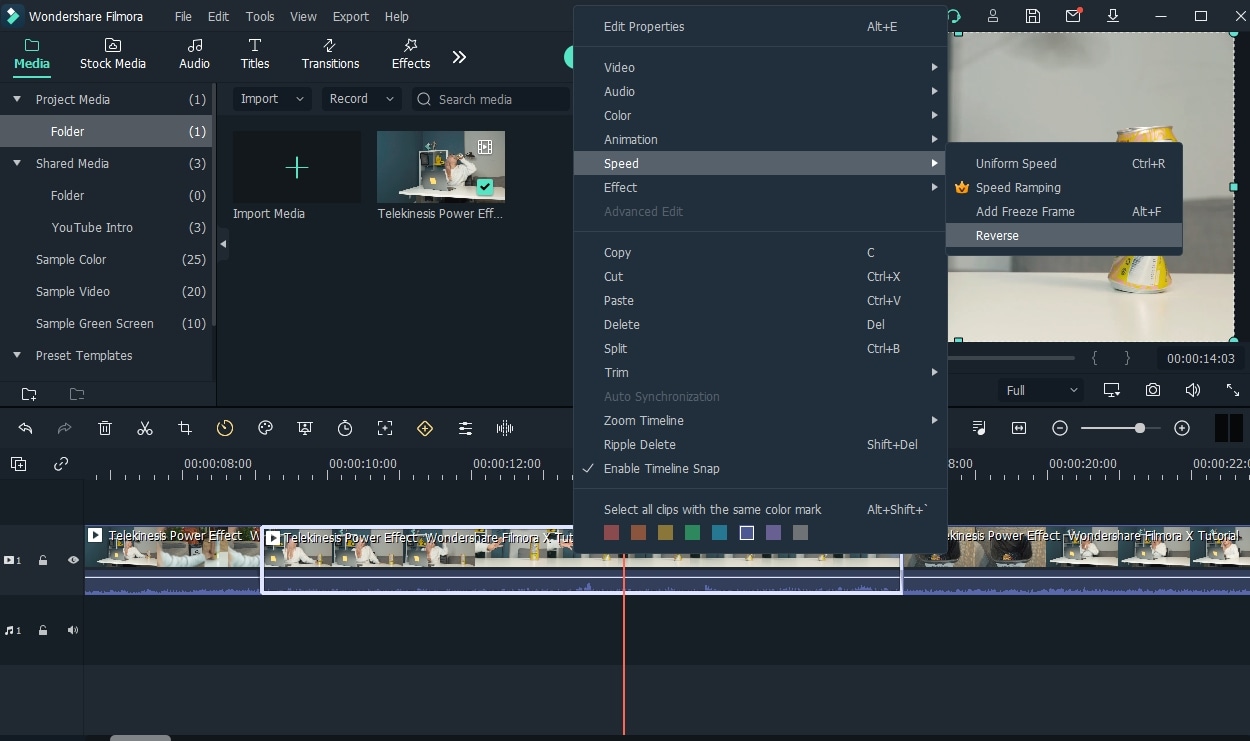
Klicka på rullgardinsmenyn på normal hastighet på tidslinjen för att sakta ner eller snabba upp uppspelningen.
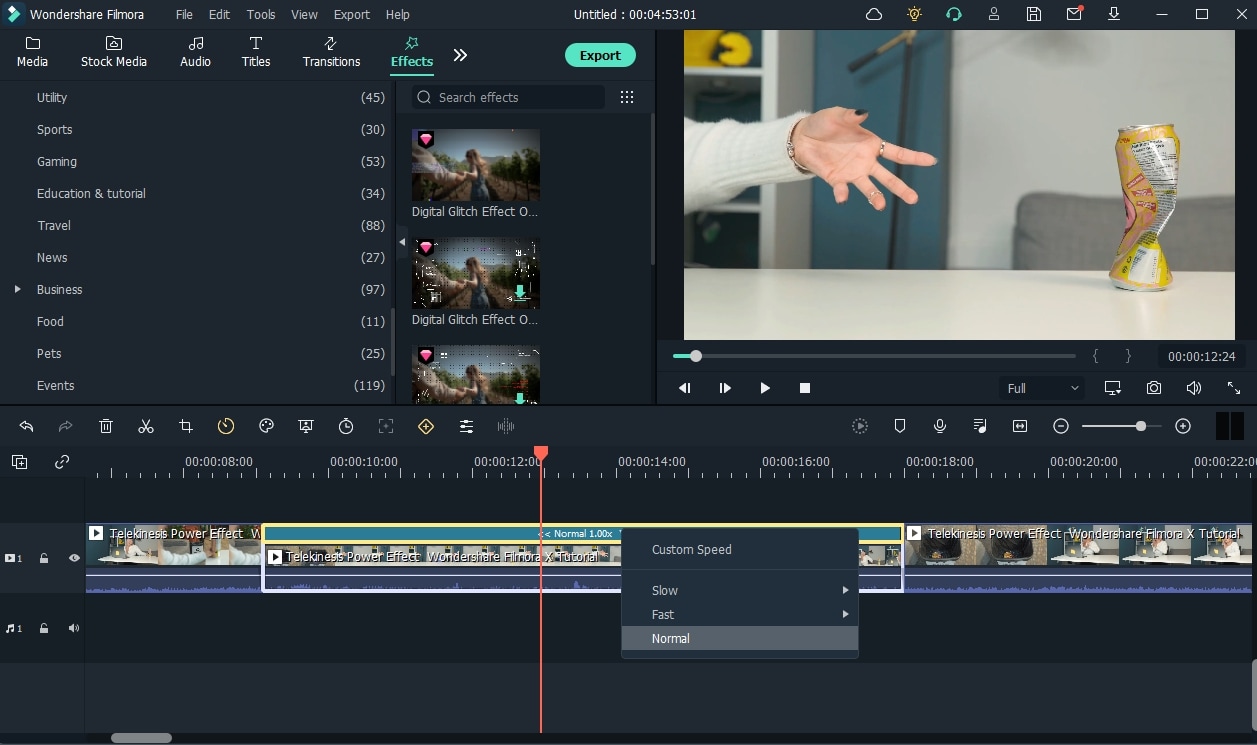
Om du inte vill ha det förvrängda ljudet efter att ha backat, kan du stänga av ljudet eller ta bort ljudet från videon enkelt. Att backa
För Win 7 eller senare (64-bitars)
För macOS 10.12 eller senare
Obs: FilmoraTools videoredigerare låter dig använda filter och accenter på din film om du vill göra den mer tilltalande. Du kan välja ett filter från effekter menyn högst upp.
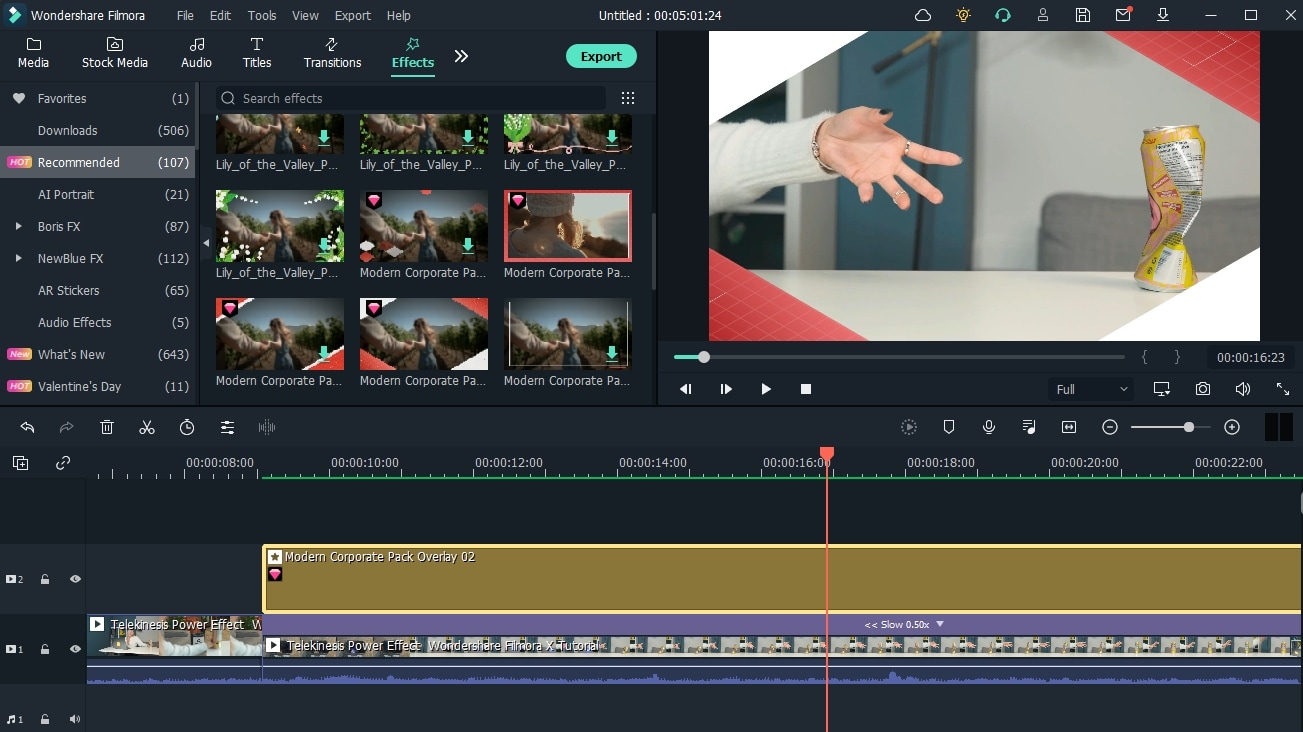
Steg 3: Efter att ha polerat videon med ytterligare effekter, filter eller element kan du klicka på Exportera knappen för att spara videon. Du kan antingen välja ett videoformat för att spara det lokalt eller ladda upp det direkt till YouTube.
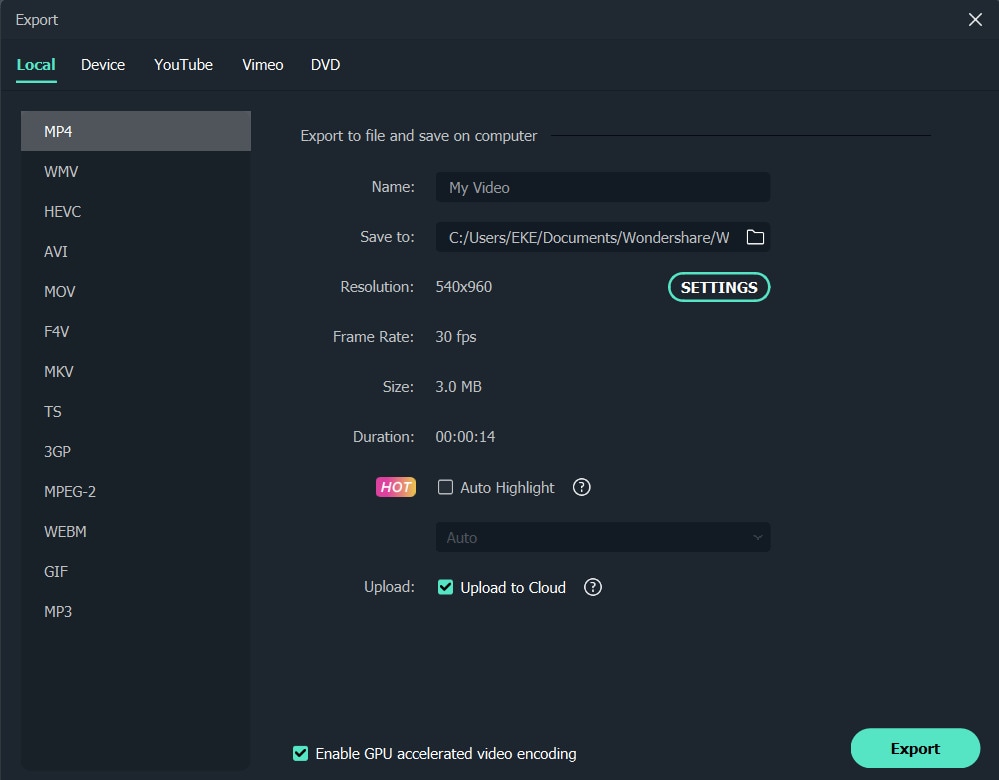
Del 4: Hur vänder man Instagram-videor och ljud online?
Om du inte vill installera någon programvara kan du prova några online video hastighetsväxlare or onlinevideoreverserare. Här rekommenderar vi Online UniConverter för att vända videon online direkt.
Med sitt intuitiva användargränssnitt kan du snabbt och enkelt komma åt de uppgifter som behöver slutföras genom att helt enkelt klicka på knappen som har tilldelats varje särskilt arbete. Den har ytterligare funktionalitet som att klippa bort delar av en film och, kanske viktigast, vända en video. Den har en av de mest enkla teknikerna för att göra detta. Med en enkel procedur i tre steg är du redo att vända videon online!
steg 1: Besök https://www.media.io/reverse-video.html och ladda sedan upp videofilerna du vill vända genom att klistra in länkarna eller genom att dra och släppa dem rakt in i fönstret.
steg 2: Välj hur många gånger du vill gå bakåt. Alternativt kan du skära den önskade delen. Och klicka sedan på Vända knappen för att börja backa.
steg 3: Kolla in dina tillbakaspolningsvideor och ladda ner dem till din dator genom att klicka på knappen Ladda ner. Du kan också klicka på rullgardinsmenyn för att spara videon Google Drive or dropbox.
Slutsats
Enligt Instagram är syftet att vända Instagram-video och dela den till din Instagram-profil att ge mångfald till dina inlägg samtidigt som du imponerar på dina tittare eller följare. Även om aktiviteten att vända en video är enkel, kan du få ett unikt utseende genom att filma filmen med din kreativitet först innan du vänder den.
Vi har tillhandahållit några lösningar för att vända videor och ljud för Instagram-video i ovanstående innehåll, hoppas det är användbart. Du kan spela in en video i bakåtspolningsläge för att vända videon på Ins, prova några mobilredigeringsappar eller skrivbordsvideoredigerare eller använda onlinevideoreverserare.
Av alla de sätt som listas ovan, kommer du att upptäcka att använda FilmoraTool det mest enkla och intuitiva. Genom att använda FilmoraTools rika redigeringsverktyg kan du dessutom producera ännu bättre filmer än du annars skulle ha gjort.
Senaste artiklarna